विज्ञापन
विंडोज डिफेंडर विंडोज 10 के साथ शामिल एंटीवायरस है, और यह है वास्तव में अब उपयोग करने लायक है विंडोज 10 में विंडोज डिफेंडर का उपयोग करने के 4 कारणअतीत में, विंडोज डिफेंडर को अन्य विकल्पों द्वारा ओवरशैड किया गया था, लेकिन अब यह काफी दावेदार है। यहां कुछ कारण दिए गए हैं कि आपको अपने सुरक्षा सूट को विंडोज डिफेंडर के पक्ष में छोड़ने पर विचार क्यों करना चाहिए। अधिक पढ़ें . नाग स्क्रीन की कमी और ऑपरेटिंग सिस्टम में एकीकरण के लिए धन्यवाद, यह बिना किसी अतिरिक्त कॉन्फ़िगरेशन के ठीक सुरक्षा प्रदान करता है।
एंटीवायरस हमेशा बेहतर हो रहा है, और Microsoft ने नए संवर्धित कार्य प्रस्तुत किए विंडोज 10 "निर्माता अपडेट" सुरक्षा के लिए क्या करता है?2017 की शुरुआत में आने वाले विंडोज 10 "क्रिएटर्स अपडेट" में हम क्या उम्मीद कर सकते हैं? सुरक्षा बूस्ट कहां से आ रहा है? आइए विंडोज 10 बिल्ड 1703 पर सुरक्षा दिमाग लगाने वाली आंखें डालें। अधिक पढ़ें रचनाकारों अद्यतन में विंडोज डिफेंडर के लिए। यदि आप सुरक्षा प्रदान करना चाहते हैं, तो उन्नत अवरोधन को सक्षम करने के लिए इन चरणों का पालन करें।
विंडोज 10 प्रो में, आप tweaks को सक्षम करने के लिए समूह नीति संपादक का उपयोग कर सकते हैं। प्रकार
gpedit.msc प्रारंभ मेनू में संपादक को खोलने के लिए, फिर निम्न स्थान पर ब्राउज़ करें (एमएपीएस के लिए खड़ा है Microsoft सक्रिय सुरक्षा सेवा और धमकियों की पहचान करने में मदद करने के लिए Microsoft Microsoft का उपयोग करता है):कंप्यूटर कॉन्फ़िगरेशन> प्रशासनिक टेम्पलेट> विंडोज घटक> विंडोज डिफेंडर एंटीवायरस> एमएपीएसएक बार यहां, डबल-क्लिक करें Microsoft MAPS में शामिल हों प्रवेश और इसे करने के लिए स्विच सक्रिय. नीचे-बाएँ बॉक्स में, इसे स्विच करें मूल नक्शे या उन्नत एमएपीएस - वे उसी कार्य को करते हैं जैसे बेसिक मैप्स अब समर्थित नहीं है। तब दबायें ठीक. यह पता लगाए गए सॉफ़्टवेयर के बारे में Microsoft को जानकारी भेजेगा, और काम करने के लिए उन्नत विकल्पों के लिए आवश्यक है।

अभी भी अंदर है एमएपीएस फ़ोल्डर, आप अन्य तीन सेटिंग्स कॉन्फ़िगर करना चाह सकते हैं। सक्षम करने से "पहली नज़र में ब्लॉक" सुविधा कॉन्फ़िगर करें संभावित रूप से संक्रमित सामग्री पर Microsoft सुरक्षात्मक सेवाओं के साथ वास्तविक समय की जाँच करेगा। आप चुन सकते हैं कि फ़ाइल नमूने कैसे भेजें (कभी मत भेजो, हमेशा शीघ्र, सुरक्षित नमूने अपने आप भेजें, सभी नमूने स्वचालित रूप से भेजें) उसके साथ आगे के विश्लेषण की आवश्यकता होने पर फ़ाइल के नमूने भेजें प्रवेश। यदि आपके पास है तो आपको बाद के दो विकल्पों में से एक को चुनना होगा फर्स्ट साइट पर ब्लॉक करें सक्षम होना चाहिए।
साथ में एमएपीएस सक्षम, पर स्विच करें MpEngine बाईं साइडबार पर फ़ोल्डर। दबाएं क्लाउड सुरक्षा स्तर का चयन करें प्रविष्टि और इसे करने के लिए सेट करें सक्रिय, फिर नीचे-बाएँ विकल्प बॉक्स में चुनें उच्च अवरुद्ध स्तर. Microsoft नोट करता है कि यह "विंडोज डिफेंडर" बनाता है।.. ब्लॉक करने और स्कैन करने के लिए संदिग्ध फ़ाइलों की पहचान करते समय अधिक आक्रामक। ” इस प्रकार, आप इसका उपयोग करते समय अधिक झूठी सकारात्मक पॉप अप देख सकते हैं।
यदि आप विंडोज 10 होम का उपयोग कर रहे हैं, तो आप कर सकते हैं समूह नीति संपादक तक पहुँचने के लिए वर्कअराउंड का उपयोग करें समूह नीति संपादक तक कैसे पहुंचें, यहां तक कि विंडोज होम और सेटिंग्स में भी प्रयास करेंसमूह नीति एक शक्ति उपकरण है जो आपको उन्नत सिस्टम सेटिंग्स तक पहुंचने देता है। हम आपको दिखाएंगे कि इसे कैसे एक्सेस किया जाए या इसे विंडोज होम और बूट करने के लिए 5+ शक्तिशाली समूह नीतियों में सेट किया जाए। अधिक पढ़ें या यह रजिस्ट्री के माध्यम से करते हैं। बाद के लिए, टाइप करें regedit संपादक का उपयोग करने के लिए प्रारंभ मेनू में। इस स्थान पर जाएं:
HKEY_LOCAL_MACHINE \ Software \ नीतियाँ \ Microsoft \ Windows डिफेंडरराइट-क्लिक करें विंडोज प्रतिरक्षक, उसके बाद चुनो नया> कुंजी और इसे नाम दें Spynet (MAPS का दूसरा नाम)। फिर राइट क्लिक करें Spynet, और चुनें नया> DWORD (32-बिट) मान. इसको नाम दो SpynetReporting, और इसके गुणों को खोलने और इसे सेट करने के लिए इसे डबल क्लिक करें 2.
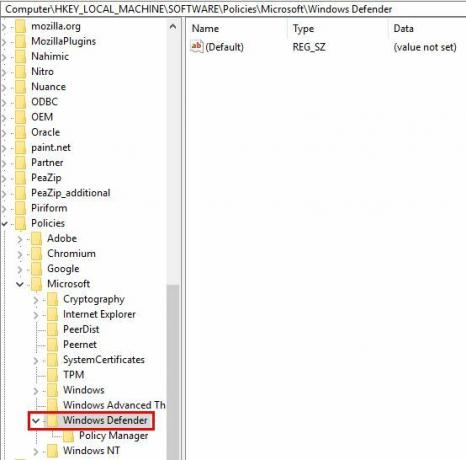
फिर से, राइट-क्लिक करें विंडोज प्रतिरक्षक प्रवेश और उपयोग नया> कुंजी एक और कुंजी के नाम पर MpEngine. दाएँ क्लिक करें MpEngine और ए बनाएँ नया> DWORD (32-बिट) मान नाम के साथ MpCloudBlockLevel. इस पर डबल-क्लिक करें और इसका मान सेट करें 2 भी।
समूह नीति संपादक में ये बदलाव करने से रजिस्ट्री आपके लिए आसान हो जाती है, जिससे यह थोड़ा सरल हो जाता है। लेकिन किसी भी तरह से, यह विंडोज डिफेंडर को खतरों के प्रति अधिक प्रतिरोधी बना देगा। अधिक के लिए, बाहर की जाँच करें विंडोज डिफेंडर पर हमारा अवलोकन विंडोज 10 पर विंडोज डिफेंडर मैलवेयर प्रोटेक्शन का उपयोग कैसे करेंकिसी भी विंडोज ऑपरेटिंग सिस्टम की तरह, विंडोज 10 दुरुपयोग और ऑनलाइन खतरों के लिए असुरक्षित है। सुरक्षा सॉफ्टवेयर अनिवार्य है। विंडोज डिफेंडर शुरू करने के लिए एक अच्छी जगह है और हम आपको सेटअप के माध्यम से मार्गदर्शन करते हैं। अधिक पढ़ें सहित, इसकी अन्य सेटिंग्स को कैसे ट्विक करें।
क्या आप विंडोज 10 में विंडोज डिफेंडर या किसी अन्य एंटीवायरस का उपयोग करते हैं? क्या आप इसे अधिक आक्रामक बनाने के लिए इन सेटिंग्स का उपयोग करेंगे? हमें पता है अगर आप टिप्पणी में यह उपयोगी पाया!
चित्र साभार: ससून बुगदरियन Shutterstock के माध्यम से
बेन MakeUseOf में एक उप संपादक और प्रायोजित पोस्ट मैनेजर है। वह एक बी.एस. कंप्यूटर सूचना प्रणाली में ग्रोव सिटी कॉलेज से, जहां उन्होंने अपने प्रमुख में ऑन लूड और ऑनर्स के साथ स्नातक किया। वह दूसरों की मदद करने में आनंद लेता है और एक माध्यम के रूप में वीडियो गेम का शौक रखता है।

